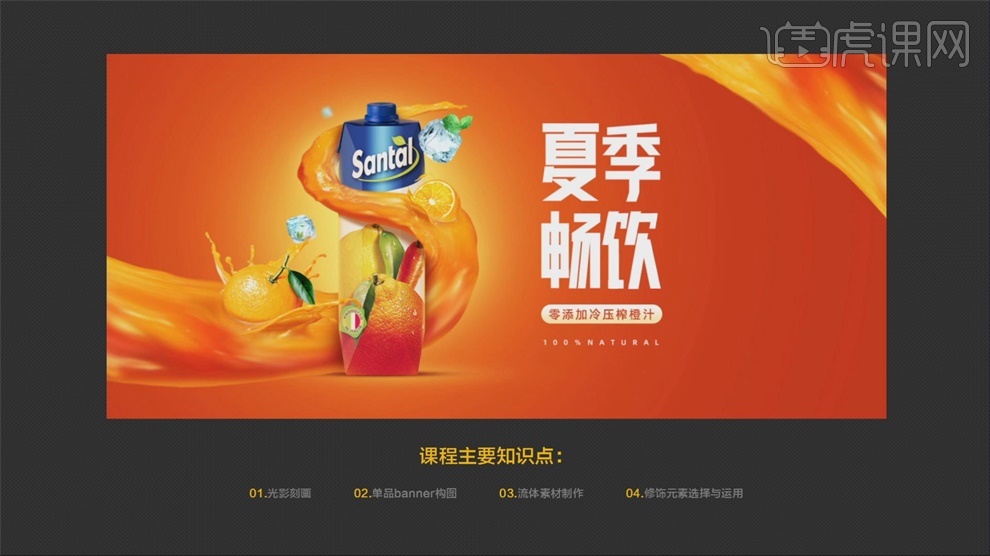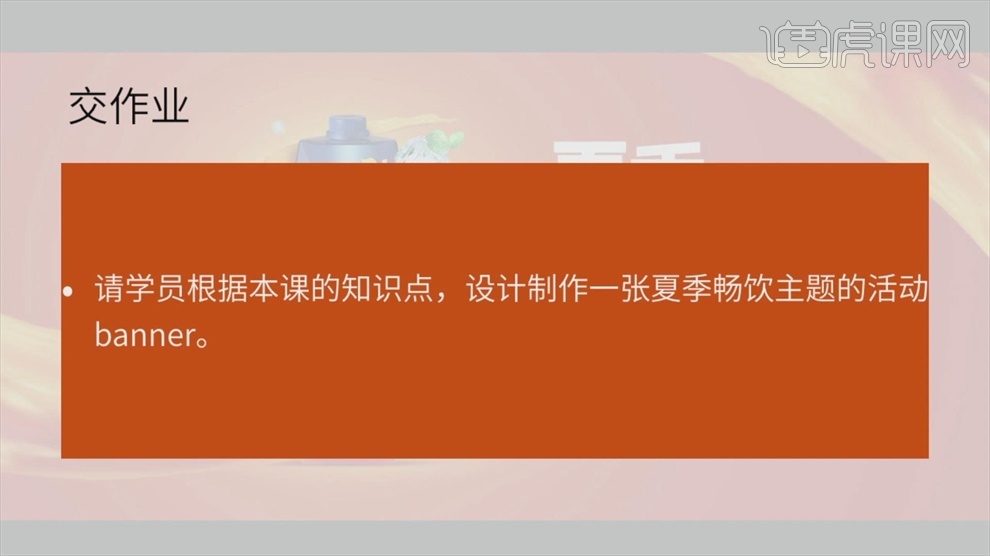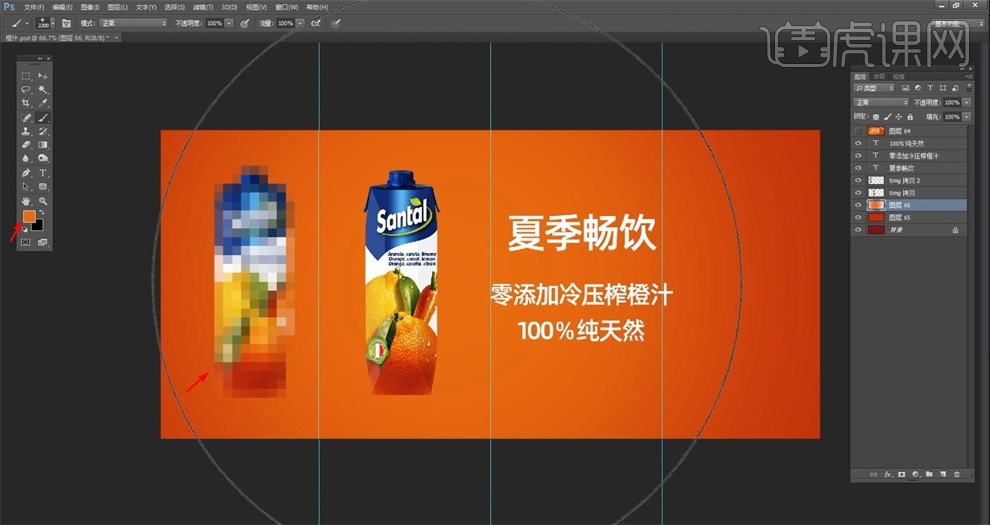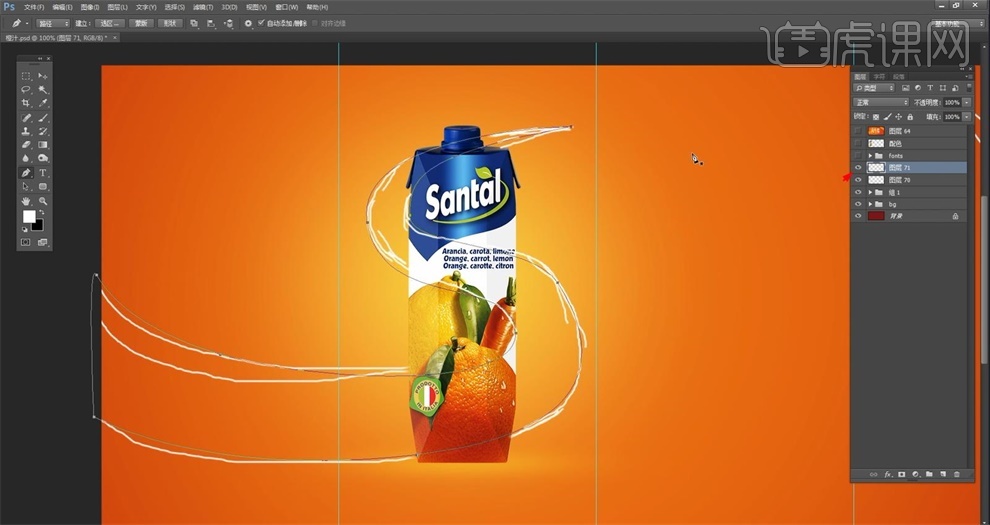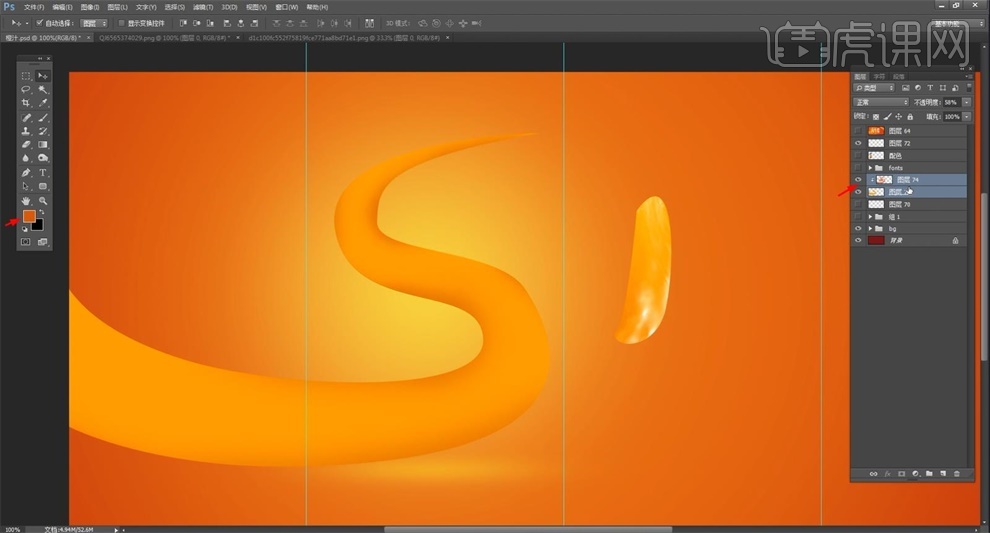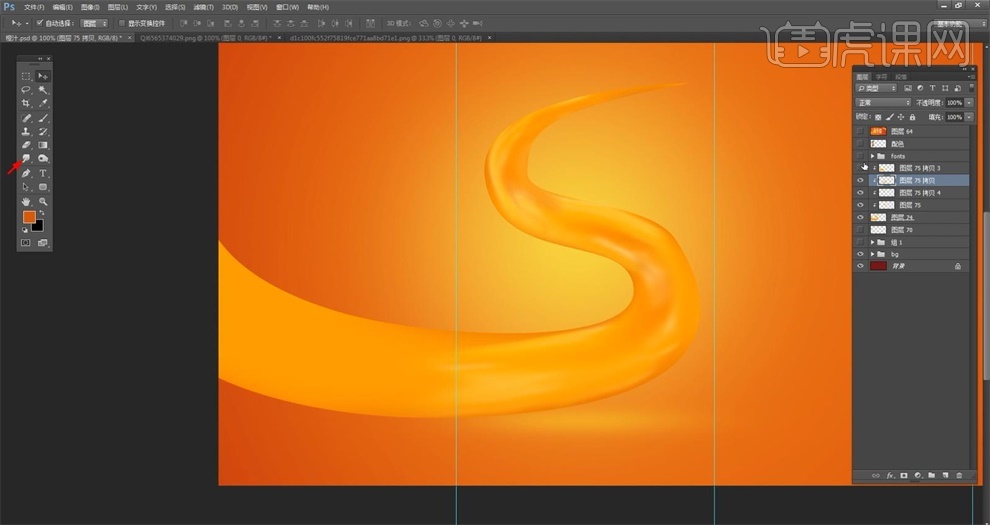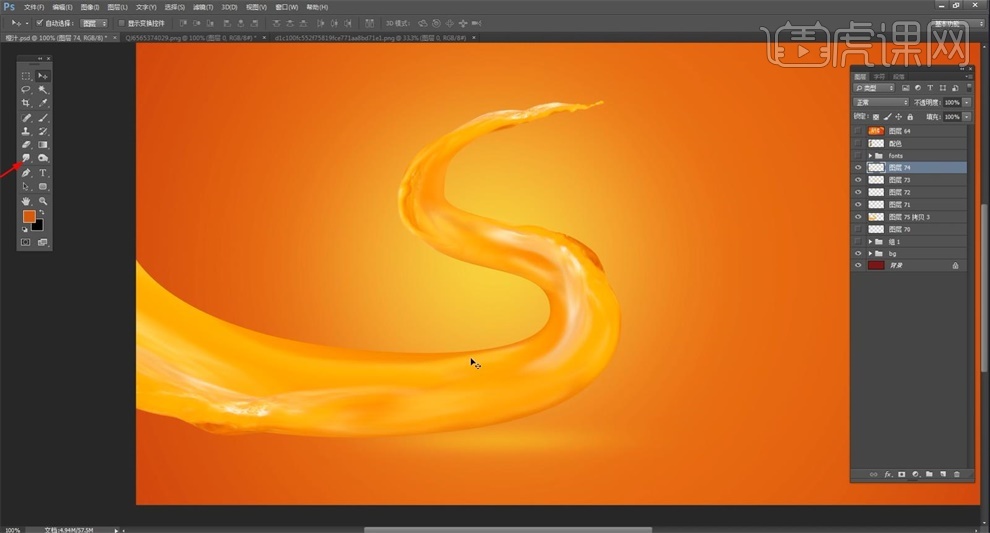那就开始今天的教程吧
1.本节课主要学习电商夏日促销海报的设计,主要知识点是光源刻画、单品banner构图、流体素材制作、修饰元素选择与运用。
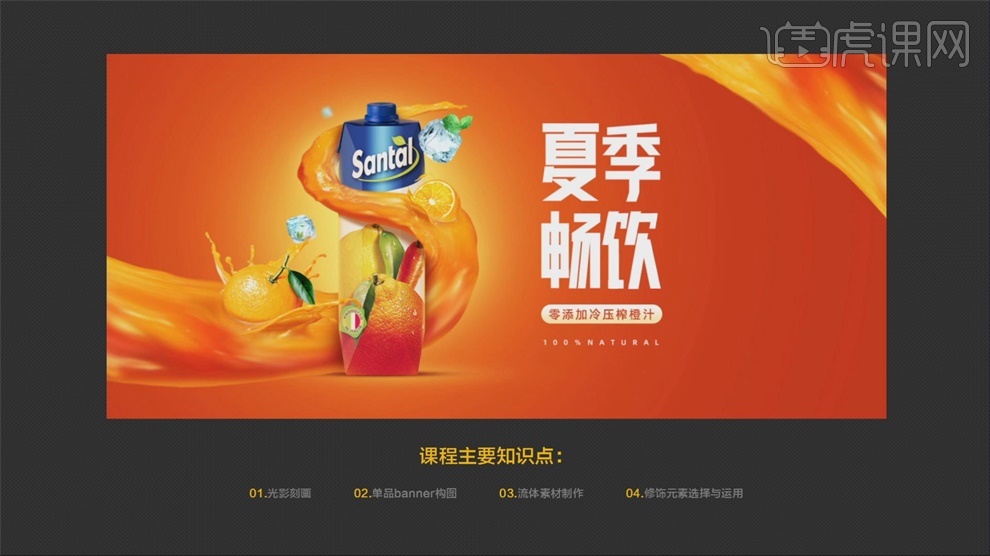
2.作业是,根据本课的知识点,设计制作一张夏季畅饮主体的活动banner。同学们作业完成之后,不要忘记在评论区提交哦。
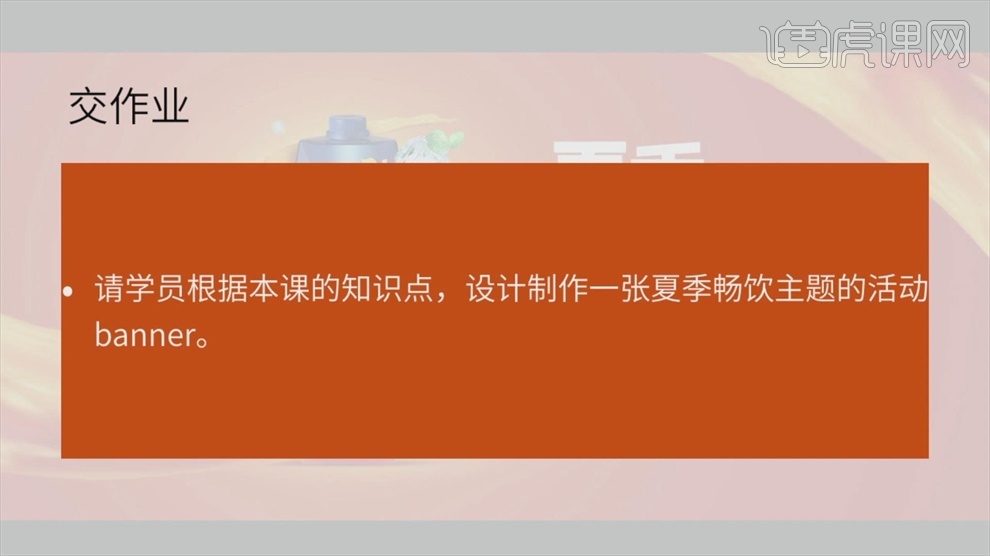
3.当同学们没有设计想法时,可以通过客户给的文案来确定主题,选择元素。打开【PS】软件,首先将文案和产品【置入】画布,选择左图右文的构图,适当的缩小产品,距顶部有余地,给文案分层级,分出主标题和副标题,主标题放大。

4.【栅格化】产品图层,【复制】一份,降低图层的不透明度为63,复制后的图层【剪贴蒙版】到原图层中,混合模式改成【叠加】,再复制一份,给复制的图层使用【马赛克】,新建空白图层,前景色改变颜色,使用画笔在产品中心点下。
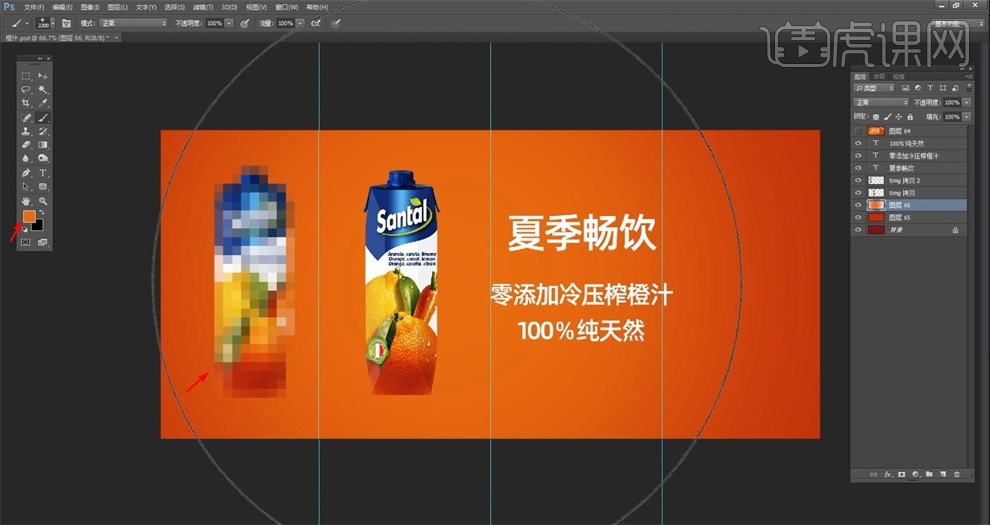
5.【新建图层】,前景色改变颜色,画笔在产品中心点下,【新建图层】,前景色改为亮色,画笔在产品中心点下,再新建图层,【Ctrl+T】压扁,放在产品底下,给文案和产品分组。

6.文案不要超出990的范围,产品要放在中心位置,先隐藏文案,新建图层,使用【画笔】绘制流体的大致形状,绘制的时候要把握【近大远小】的透视原则,要注意不要遮盖住产品的重要信息,绘制完成之后,【新建图层】,使用【钢笔】沿着刚才画的线稿勾勒路径范围,然后隐藏线稿。
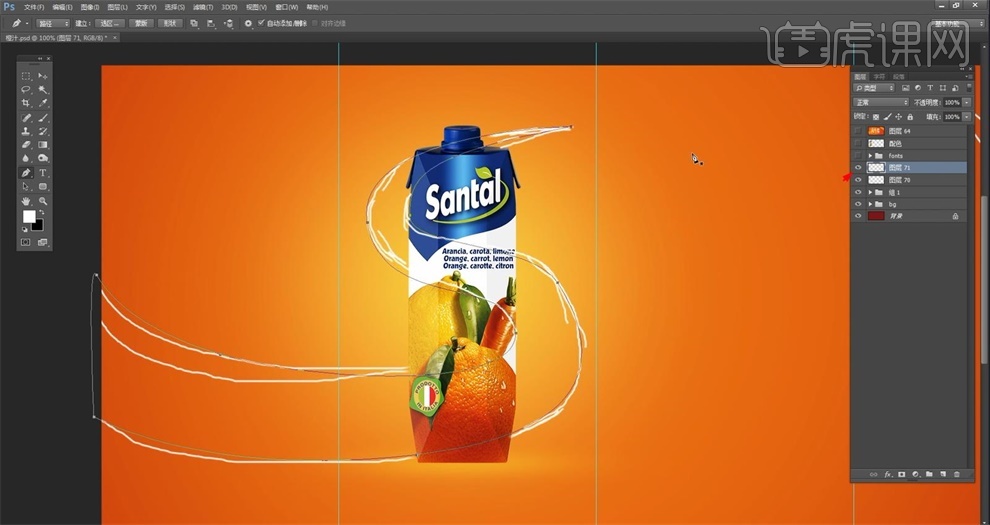
7.改变前景色,然后【路径转为选区】,填充前景色,隐藏产品图,拖入素材,使用【钢笔】选择其中一部分,【置入】到画布中,选择素材的中间色,【新建图层】然后【剪贴蒙版】到流体中,前景色再改成更深一点的颜色,使用【画笔】在流体的边缘进行涂抹,降低图层的【不透明度】为58。
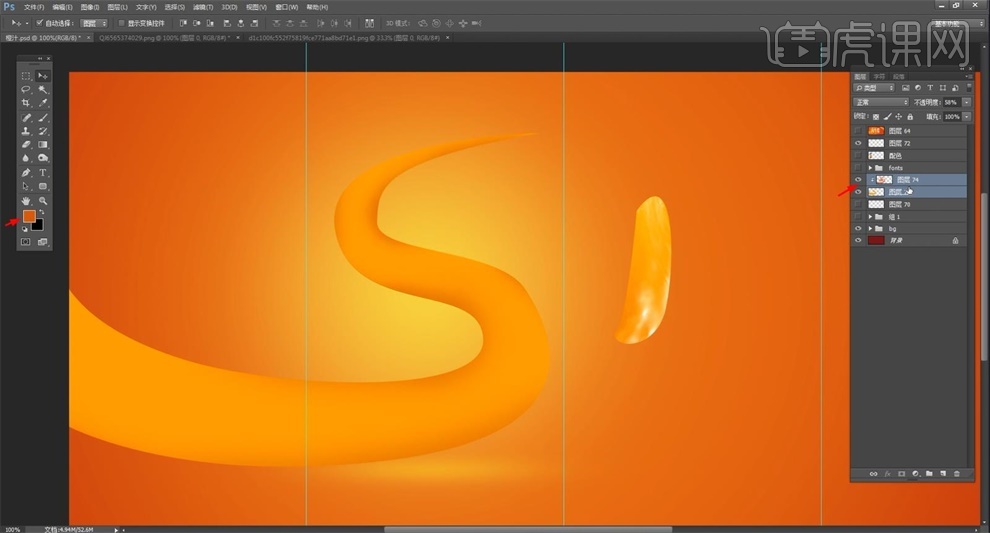
8.合并图层,拖入素材,【钢笔】选择中间的区域勾勒,复制出来,【Ctrl+T】选择水平翻转,调整角度位置,复制几份,调整位置和角度,使用【涂抹工具】,强度为100,顺着流体的结构进行涂抹,调整涂抹的力度,沿着流体结构涂抹。
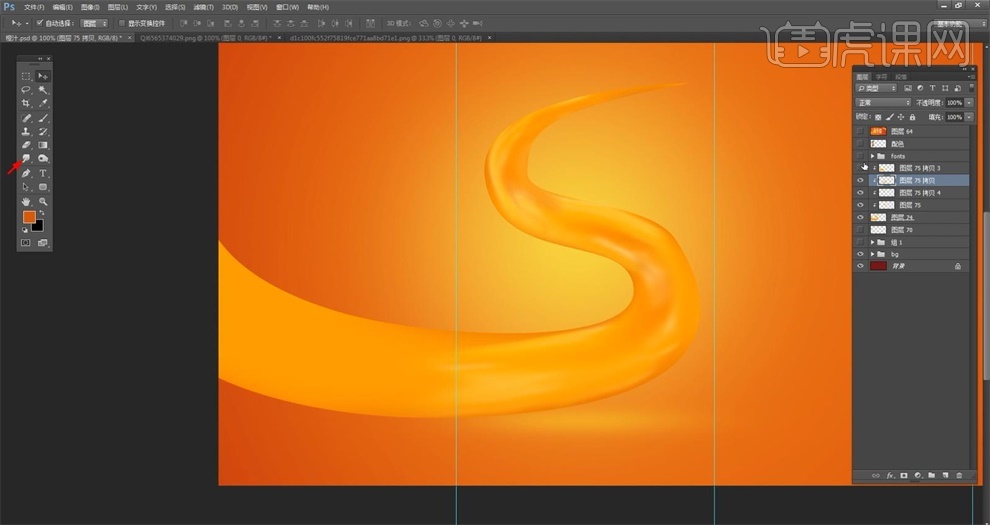
9.流体的底色涂抹好之后,【合并图层】,钢笔选中素材复制到画布,【Ctrl+T】调整角度,修饰边缘轮廓,再选择素材放在流体中,调整角度,然后【涂抹工具】,强度为100的进行涂抹,钢笔选中素材复制到画布,调整角度和位置,【涂抹工具】进行涂抹,要注意虚实的结合,这一步骤要重复做几次。
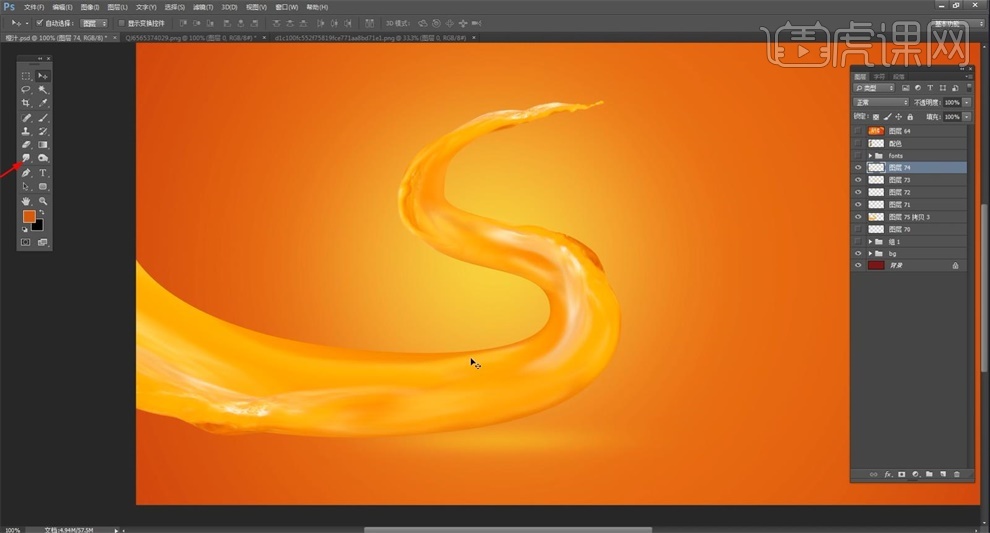
10.合并图层,显示产品,【Ctrl+T】调整流体,复制一份,放在产品上方,【剪贴蒙版】到产品,删除多余的部分,隐藏产品,钢笔选中素材复制到画布,【Ctrl+T】调整角度,【涂抹工具】进行涂抹,让过渡的更加细腻。




 复制
复制